因为最近一直忙于Linux学习,帖子一直没更新,今天呢,为了表达歉意,小编给大家分享一个自己精心整理的帖子用 手机给电脑装个系统,这个虽然没有U盘方便,但是如果你的U盘没在身边,系统又出了问题或者密码忘掉了,想用个win PE修复一下或者pojie一下密码,这个时候你手机中的这个电脑PE系统就排上用场了,手机你每天都离不开手吧,所以我希望不要有人说没有U盘随身方便,知数码行天下带给大家的是另外一种技能!一种思路而已!
我们需要的是工具有以下:
一部已经root的手机!
DriveDroid
win8 PE镜像或者微PE工具箱直接写入!
用微pe就可以了
很不错,关键是绿色!
一台电脑
我就先以手机做PE启动盘为例,因为这个比较小,不够500MB,写入时间短! 打开DriveDroid,小编还有一个中文版的但是经过测验无法创建映像,可能由于我的手机问题,都打包给大家,大家都试一下,所以我已英文原版的为例,原来是权限忘记了给! 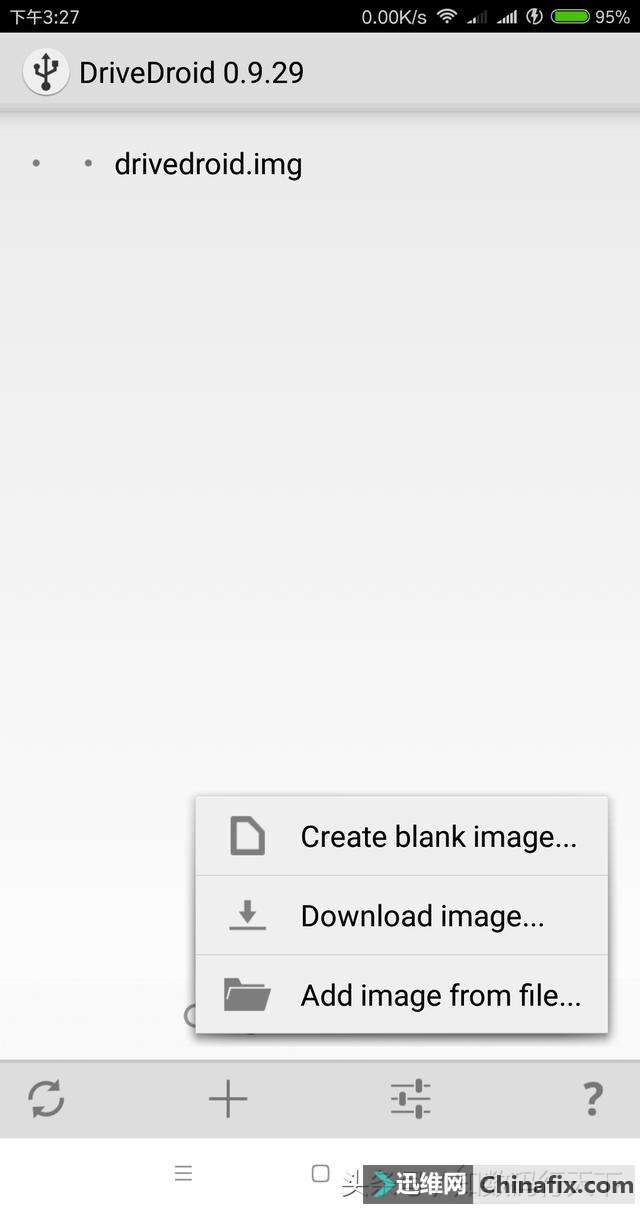
创建一个新的空白镜像,名字随便打,自己容易辨识就可以,内存大小设置的一定要比你要写入的PE系统内存大,这个微PE才400MB,我设置为500MB即可!最后点击完成即可! 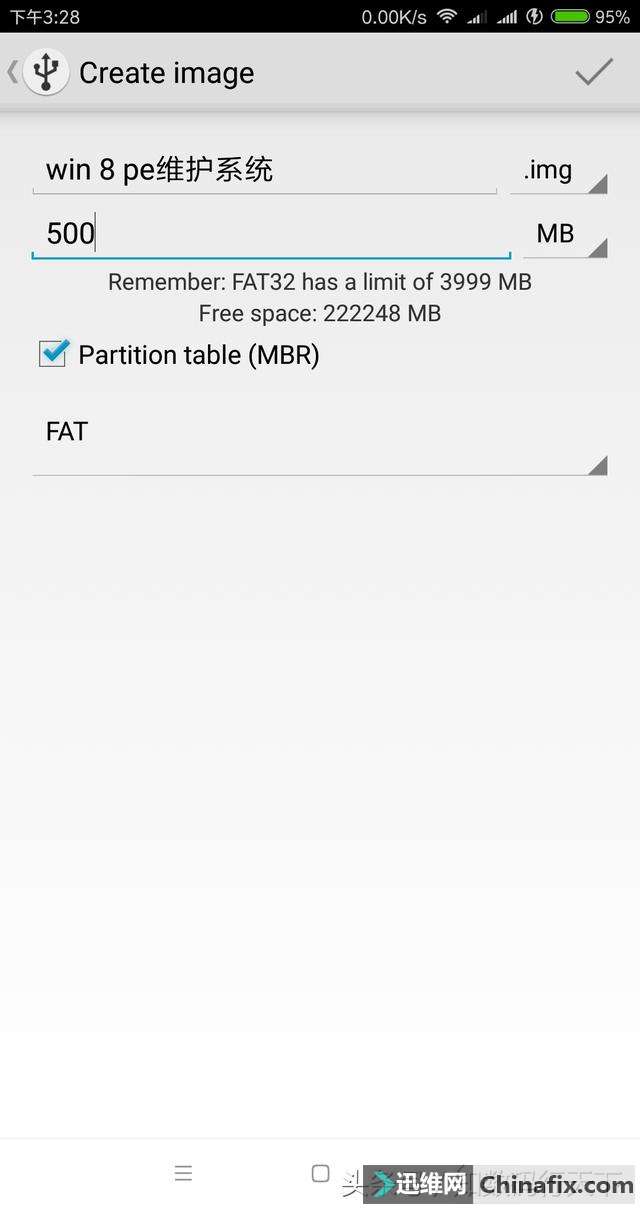
- 第二步,如果没有显示这个新创建的话,右下角刷新一下即可,首页上显示win 8 pe维护系统,点击一下会弹出一个选择挂载分区,我们选择第一个,确实挺强的,虚拟光驱,还能虚拟硬盘
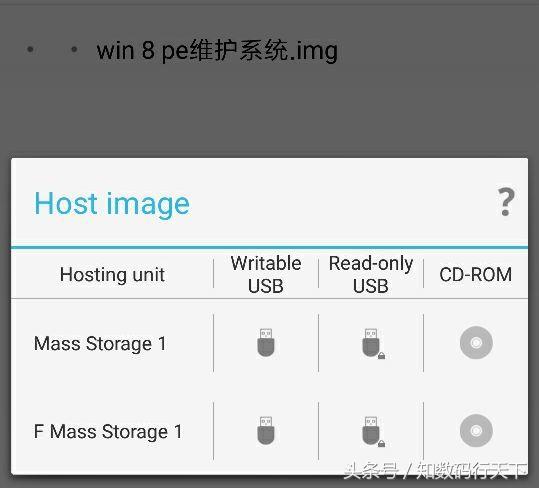
- 第三步,我们将手机插入电脑,手机设置MTP文件传输,这时候你会发现手机上显示的不再是你原来你手机的总内存了,而只是你刚刚创建的那个500M的分区,这时候我们用UltraISO将你的win pe镜像写入即可,不过win pe有一个工具箱,一键制作!我们选择这个500MB的,写入后就可以了,看图,步骤都在图上
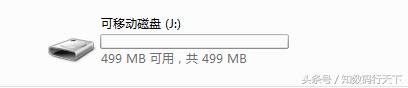
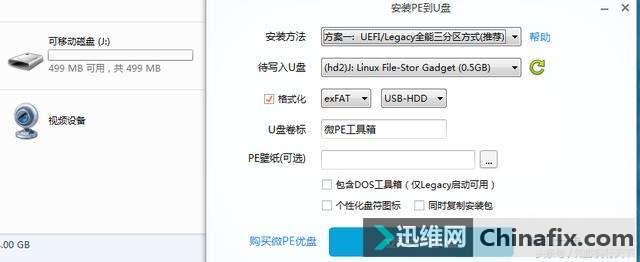
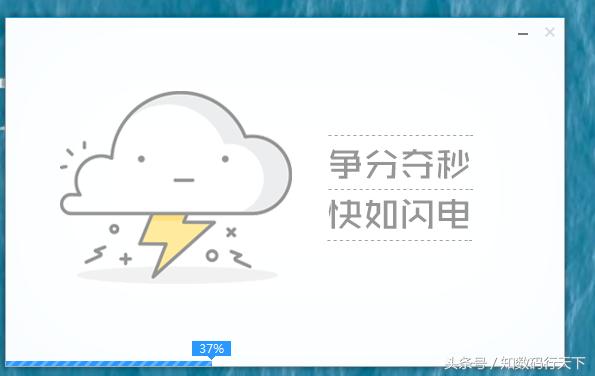
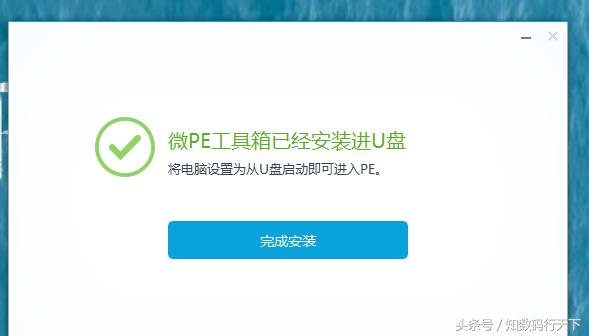
- 第四步,开机设置U盘启动,不会设置的可以参考之前的制作U盘装系统,或者有的电脑开机按F12也是可以的,我的也支持,你就会发现多了一个USB启动项,选择完后就进入了win pe系统了,教程到此完成了!为什么要root,root后安装recovery支持U盘模式,之后,在手机里安装任你你想启动的系统就OK了(winpe,linux),相当于正常U盘,不影响正常运用,软件的设置中可以设置这一连接方式,所以不必太过担心,不想要的时候,长按这个镜像即可删除!
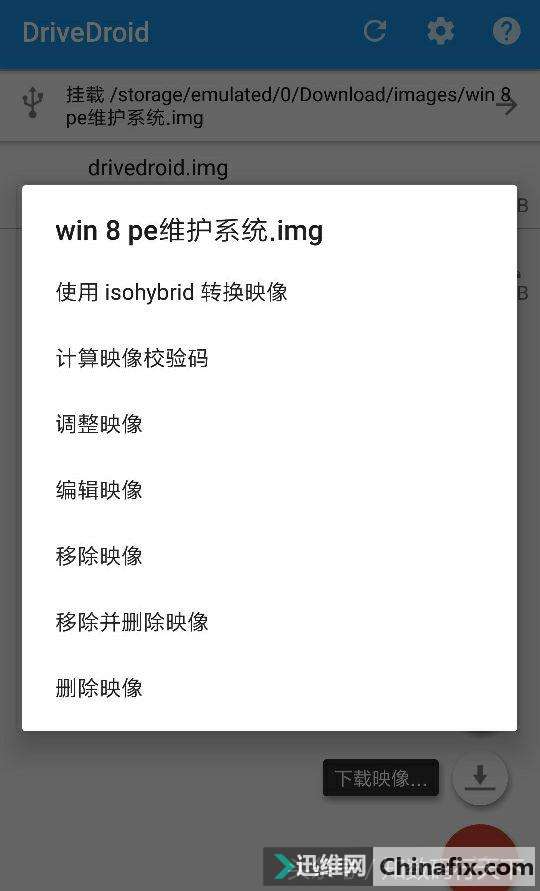
- 看效果!一定要注意电脑BIOS一定要设置为从U盘启动,要不进不去,大家的电脑主板都不一样,所以自己按需从百度上查找教程!
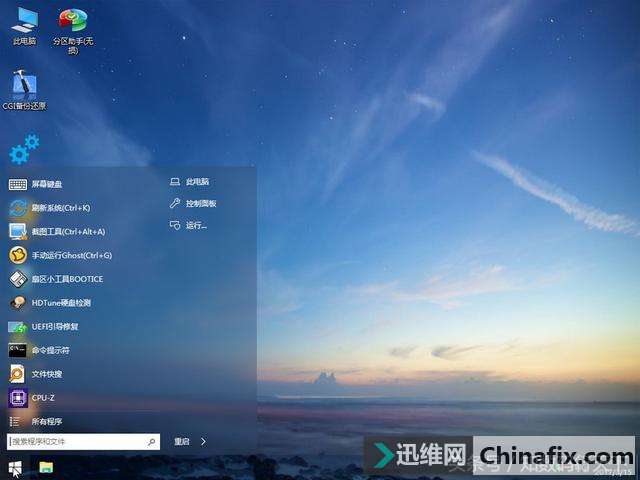
第二种,给电脑重装系统,跟上面一样的思路,我简单的说一下,再重新创建一个镜像,这个镜像可以创建多个,只要你手机内存充足,不影响自己运用的前提下用手机重装系统,如果内存不是很大装个pe就可以了输入win 10Ultimate 64
大小4G
以下步骤是相同的
最后用UltraISO选择好win的镜像,点击刷入即可。记得windows原装系统从MSDN下载即可,按照上面的步骤再来一次即可,就是时间可能有点长。 - 其实安卓手机本身就是一个Linux系统,一个开放的系统,所以电脑上能做的,他很多也能做,比如用一部手机给另外一部手机刷机,再比如给手机装上一个Linux,Win系统等等都是完全可以的,我们接下来会接着给大家详细介绍这些内容,敬请期待!
|